Nota
El acceso a esta página requiere autorización. Puede intentar iniciar sesión o cambiar directorios.
El acceso a esta página requiere autorización. Puede intentar cambiar los directorios.
Azure DevOps Services | Azure DevOps Server 2022 | Azure DevOps Server 2019
Use banners de información para comunicarse de forma rápida y eficaz con los usuarios de Azure DevOps. Alerta a los usuarios a los próximos cambios o eventos sin enviar correos electrónicos masivos.
Especifique uno de los tres tipos de banners: error, información o advertencia. Solo se muestra el banner agregado o actualizado por última vez. Los banners permanecen en vigor hasta su fecha de expiración.
En la imagen siguiente se muestra un mensaje de información. Los usuarios pueden cancelar el mensaje seleccionando Cerrar![]() .
.
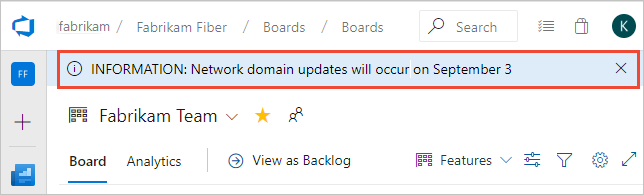
Limitamos los banners a 30 palabras por orden de prioridad por nivel. Por lo tanto, si publica un mensaje de advertencia y un mensaje de información, el mensaje de información solo se muestra después de que el usuario se cierre o elimine el mensaje de advertencia.
Requisitos previos
| Categoría | Requisitos |
|---|---|
| Permisos | Miembro del grupo de Administradores de la colección de proyectos. |
| Extensiones | - Configuración del banner. Para más información, consulte Instalación de extensiones. - CLI de Azure DevOps. - Inicie sesión en Azure DevOps mediante az login.- Para los ejemplos de este artículo, establezca la organización predeterminada mediante az devops configure --defaults organization=YourOrganizationURL. |
| Categoría | Requisitos |
|---|---|
| Permisos | Miembro del grupo de Administradores de la colección de proyectos. |
| Extensiones | - Configuración del banner. Para obtener más información, consulte Instalación de extensiones para servidores locales. |
Administrar banners mediante la extensión Configuración de banner
La extensión Configuración de banner proporciona un panel de configuración en Configuración de la organización para agregar y administrar banners en todo el sitio. La extensión admite las siguientes características:
La extensión Configuración de banner proporciona un panel de configuración en Configuración de recopilación para agregar y administrar banners en todo el sitio. La extensión admite las siguientes características:
- Mostrar banners en cualquier página de Azure DevOps
- Elija entre tres niveles de mensajes: Información, Advertencia y Error
- Elegir una fecha de expiración para un mensaje
- Incluir hipervínculos en banners mediante la sintaxis de Markdown
Abrir Configuración de la organización
Para agregar o eliminar un banner, abra Configuración de la organización, desplácese hacia abajo hasta la sección Extensiones y elija Banner.
La configuración de la organización configura los recursos de todos los proyectos respectivamente para toda la organización. Para obtener información general sobre toda la configuración de la organización, consulte Rol de administrador de colecciones de proyectos y administración de colecciones de proyectos.
Elija el
 logotipo de Azure DevOps para abrir Proyectos y, después, elija Configuración de la organización.
logotipo de Azure DevOps para abrir Proyectos y, después, elija Configuración de la organización.
Abrir la configuración del administrador
Para agregar o eliminar un banner, abra Configuración de administrador, desplácese hacia abajo hasta la sección Extensiones y elija Banner.
La configuración del administrador configura los recursos para todos los proyectos de una colección de proyectos. Para obtener información general sobre todas las configuraciones de recopilación, consulte Rol de administrador de colecciones de proyectos y administración de colecciones de proyectos.
Elija el
 logotipo de Azure DevOps para abrir Colecciones y, a continuación, elija Configuración de administrador.
logotipo de Azure DevOps para abrir Colecciones y, a continuación, elija Configuración de administrador.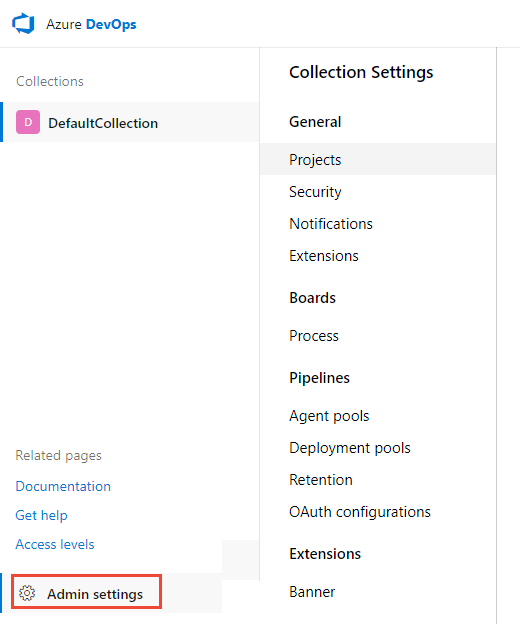
Agregar y administrar banners
Si no se define ningún banner, seleccione Crear un nuevo banner. De lo contrario, seleccione Editar más para el banner y vaya al paso 3.
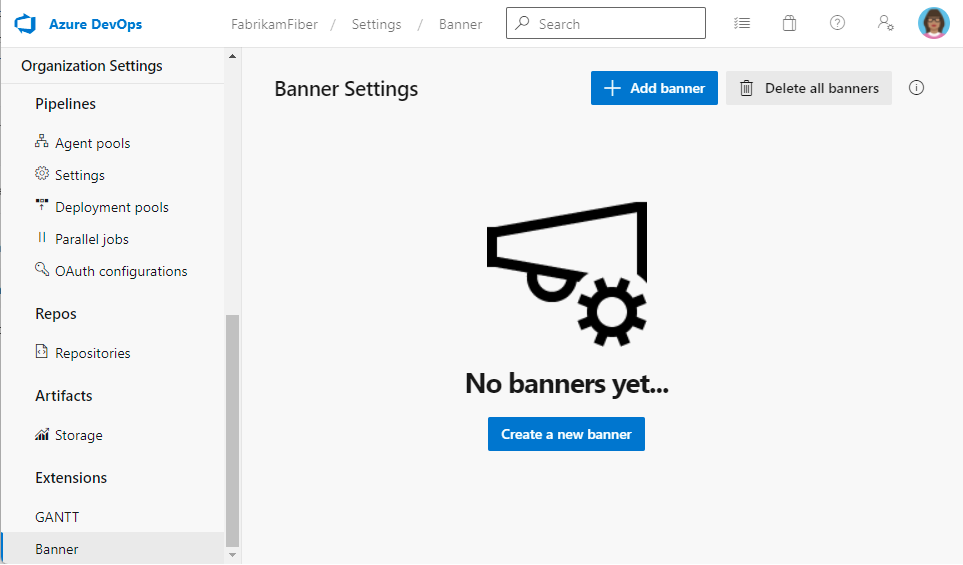
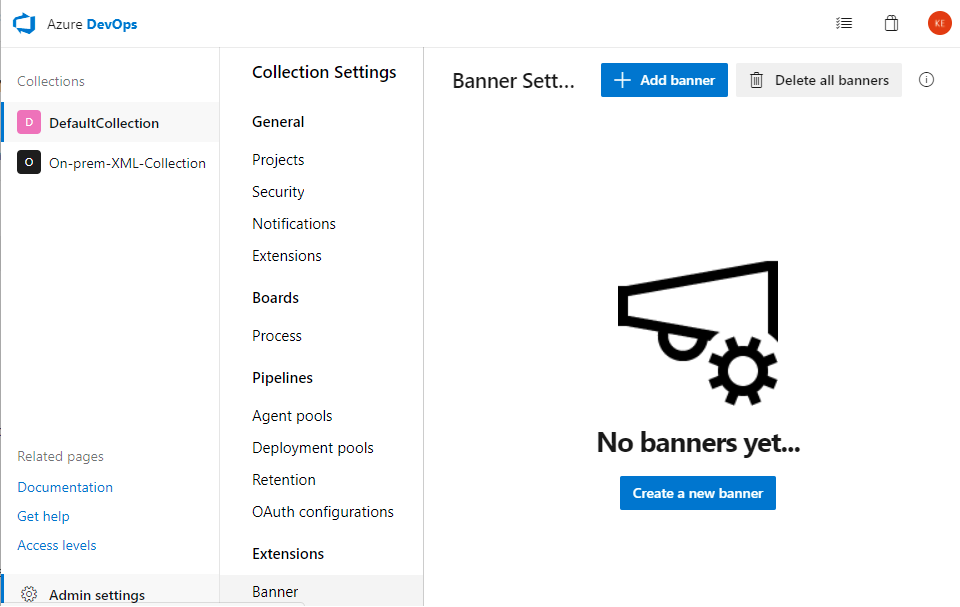
Escriba el texto del banner en el cuadro de texto. Seleccione Editar más para cambiar el nivel de mensaje y establecer la fecha de expiración.
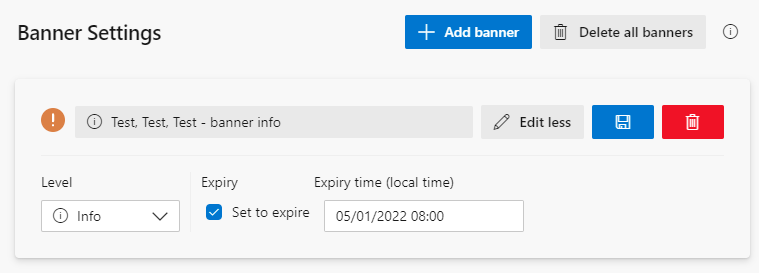
Guarde los cambios mediante
 Guardar.
Guardar.(Opcional) Elimine todos los banners o seleccione el icono de papelera para eliminar un banner específico.